
Microsoft Edge浏览器官方绿色版
- 类型:电脑软件
- 评分:
- 版本: v81.0
- 语言:简体中文
- 大小: 74.7M
- 更新:2020-05-26
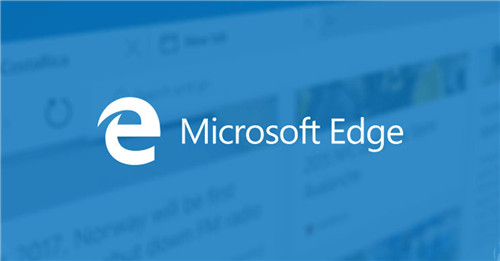
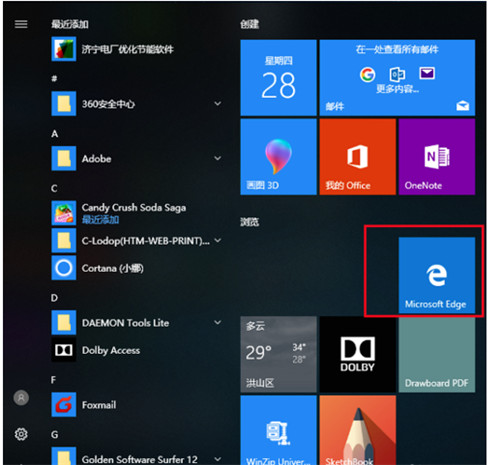
内容介绍
Microsoft Edge浏览器官方绿色版常见问题
Microsoft Edge浏览器修改主页方法
1、在本站下载Microsoft Edge浏览器后,打开软件后,点击右上角的“...”图标。
2、在弹出的选项中点击【设置】。
3、在弹出的设置界面中,找到打开方式,选择【自定义】选项。
4、然后在输入网址的框中输入您习惯用的网址,输入完成后点击后边的“+”图标,就可以保存您刚才设置的主页了。
edge浏览器打不开网页不能访问任何网站
1、打开edge浏览器后,点击“...”图标,在弹出的选项中点击【设置】。
2、打开设置界面后,点击高级设置中的“查看高级设置”选项。
3、打开高级设置后,点击打开代理设置选项。
4、打开控制面板选项,点击代理选项,然后在右侧将自动检测设置打开就可了。
5、edge浏览器就可以打开网页了。
Microsoft Edge浏览器官方绿色版 和 IE浏览器有何区别
Microsoft Edge 是随着Win 10系统开发而推出的的一软微软浏览器,而在Win 10 之前的系统中使用的是IE浏览器。Edge浏览器内核是使用微软全新开发的MSHTML渲染引擎,与IE浏览器完全不同,Edge浏览器要比IE11浏览器速度快两倍多,Edge浏览器比IE更流畅、外观UI相对于IE还是比较舒服的。依赖于Win10系统。可以在网页上撰写或输入注释,并与他人分享。IE浏览器可以向下兼容,导致上网速度比较慢,且由于支持旧技术,安全性也难以经受考验,CPU使用率和耗电量更低。
Microsoft Edge浏览器官方绿色版特色
1、支持现代浏览器功能
2、共享注释
3、内置微软Contana
4、设计极简注重实用
5、依赖于Windows 10
Microsoft Edge浏览器官方绿色版使用方法
win10系统Edge浏览器怎么打开兼容模式
1、点击电脑左下角的的开始菜单,选择Microsoft Edge浏览器。
2、打开Edge浏览器后,点击右上角的“...”图标。
3、在弹出的的选项中点击“使用Internet explorer打开”选项。
4、打开IE浏览器后,点击右上角的齿轮图标,在弹出的选项中点击“兼容性视图设置”选项。
5、打开兼容性视图设置设置界面中,在添加此网站选择中输入您要兼容的网站,点击【添加】就可以了。
6、Edge浏览器的兼容模式就设置好了。
Windows10系统Edge浏览器下载文件名乱码
1、按Win键+R键,打开运行窗口,输入gpedti.msc命令,打开Windows系统组策略编辑器。
2、打开Windows系统组策略编辑器后,点击计算机配置,下一步在选择管理模板,再下一步选择windows组件,然后选择Internet Explorer选项。
3、打开用户自定义用户代理字符串界面后,点击左侧的“已启用”选项,在下方选择设置中输入MSIE 9.0,输入完成后点击确定,重启电脑就可以了。
Microsoft Edge浏览器官方绿色版更新日志
1.修复BUG,新版体验更佳
2.更改了部分页面
Microsoft Edge浏览器官方绿色版小编寄语
Microsoft Edge浏览器官方绿色版开创了创新玩法。全新的Edge浏览器支持同步书签、密码、历史记录和标签,实现类似于Firefox Sync的功能。














